• Filed to: PDF bearbeiten • Proven solutions
Als Student musste ich meine Aufgaben in PDF-Dateien einreichen und bin jedes Mal erschrocken, wenn sie zu groß für eine E-Mail waren. Vor nicht allzu langer Zeit habe ich einige kostenlose PDF-Kompressoren kennengelernt, die mit meinem Mac kompatibel sind. Ich wünschte mir wirklich, dass ich das schon in meinen Studienjahren wüsste, so dass ich nicht jedes Mal, wenn ich meine Arbeit einreichen wollte, zu meiner Schule eilen musste! In diesem Artikel werde ich Ihnen nun auch sagen, welcher kostenlose PDF-Kompressor für Mac einen Versuch wert ist.
Um PDFs zu komprimieren, um die Größe Ihrer PDFs zu reduzieren und eine gute Qualität zu erhalten, können Sie PDFelement Pro verwenden. Mit Hilfe dieses PDF-Kompressors können Sie das PDF-Dokument auf die gewünschte Größe komprimieren. Die Qualität bleibt erhalten und Sie können beliebig viele Seiten hinzufügen.
Warum Sie diesen PDF-Kompressor nutzen sollten:

Wenn Sie keine Open-Source-Software auf Ihrem Mac installieren möchten, gibt es viele Online-Lösungen, mit denen Sie Ihre PDF-Dateien komprimieren können. Eine der am einfachsten zu bedienenden ist die Software SmallPDF, sie macht einen großartigen Job dabei, PDF-Dateien auf 144dpi zu reduzieren, so dass Sie sie einfach in eine E-Mail anhängen oder online hochladen können. Die Dateikomprimierung findet in der Cloud statt, so dass Sie sicher sein können, dass Sie andere Programme verwenden können, während Sie die Größe der riesigen PDF-Datei verringern.
Vom Desktop: Ziehen Sie die zu komprimierende PDF-Datei per Drag&Drop in das dafür vorgesehene Feld auf der Website. Alternativ können Sie auch auf die Schaltfläche "Datei auswählen" klicken, um die Datei auf Ihrem Computer zu finden.
Aus der Cloud: Wenn sich Ihre Datei auf Google Drive oder Dropbox befindet, klicken Sie auf das entsprechende Icon auf der Schaltfläche "Datei auswählen". Befolgen Sie die Anweisungen (Berechtigung zum Zugriff auf Ihr Konto oder zur Anmeldung), um die Datei abzurufen.
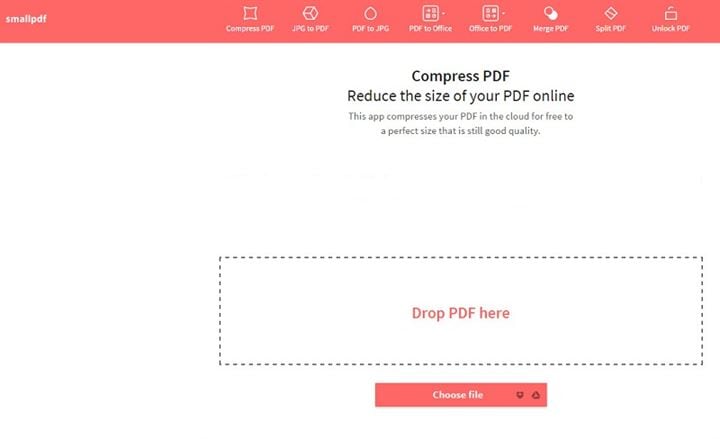
Die Komprimierung startet automatisch, sobald Ihre Datei erfolgreich hochgeladen wurde. Die Komprimierungszeit hängt von der Größe Ihrer Originaldatei ab. Laden Sie die zugeschnittene Datei herunter. Abhängig von den Einstellungen Ihres Browsers müssen Sie möglicherweise das Speicherziel für die Datei auswählen. Wenn es automatisch ist, befindet es sich wahrscheinlich in Ihrem 'Download'-Ordner.
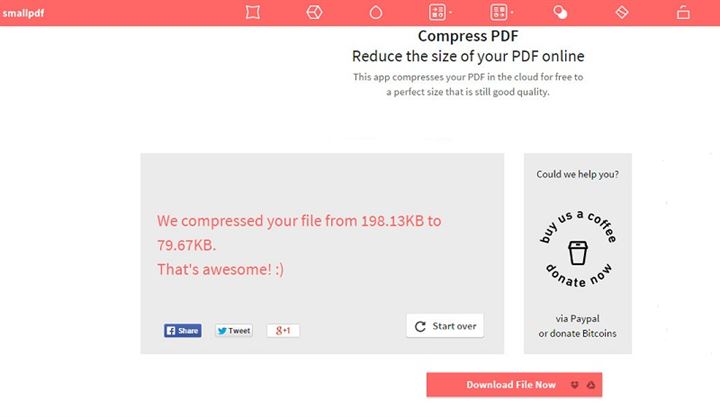
Nicht alle von uns haben das Privileg, ständig eine Internetverbindung zu haben (obwohl es schwer zu glauben ist, dass man nicht ständig verbunden ist). Alternativ können Sie auch eine kostenlose Software wie PDFwriter für Mac herunterladen, um PDF auf Mac zu verkleinern. Obwohl es traditionell dazu verwendet wird, nicht-PDF-Dokumente in PDF-Dateien zu "drucken", können Sie damit dennoch die Größe großer PDF-Dateien reduzieren.
Öffnen Sie Ihre PDF-Datei, klicken Sie auf "Drucken" und wählen Sie "PDFwriter für Mac" aus der Druckerliste. Klicken Sie auf die Schaltfläche "Eigenschaften" und anschließend auf "Erweitert...". Ändern Sie die Druckqualität auf 144 dpi oder niedriger. Klicken Sie auf "OK", um die Fenster zu schließen.
Nach dem Klicken auf "Drucken" öffnet sich das Fenster "Speichern unter". Wählen Sie das Ziel aus und klicken Sie auf "Speichern".
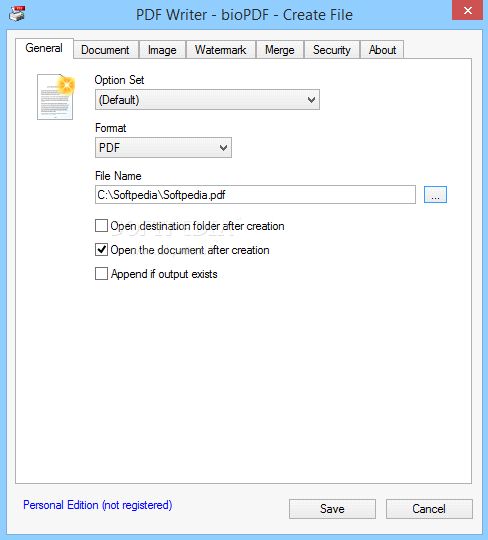
Diese Methode reduziert die Bilder in Ihren PDF-Dateien. Obwohl die komprimierten Bilder auf dem Bildschirm den Originalbildern ähneln, sind sie beim Ausdrucken offensichtlich in geringerer Qualität. Hinweis: Erstellen Sie eine Kopie der Originaldatei, um diese Methode auf Ihrem Dokument zu testen, da dies die Qualität Ihres Dokuments beeinträchtigen kann.
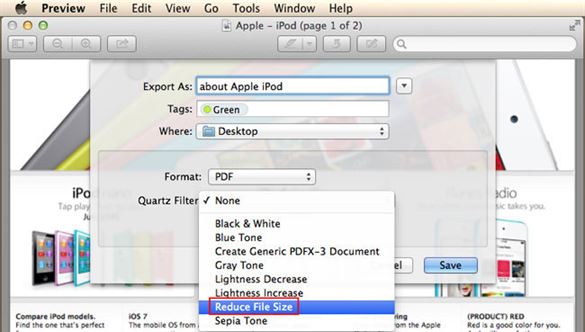
Wenn Sie Ihren Mac kaufen, erhalten Sie eine Software, mit der Sie Ihre Dateien in einer ZIP-Datei komprimieren können. Dies ist eine großartige Option, wenn Sie ein paar Dateien in eine Archivdatei komprimieren möchten.
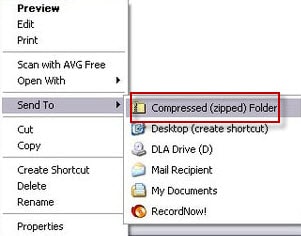
Alexander Wagner
staff Editor